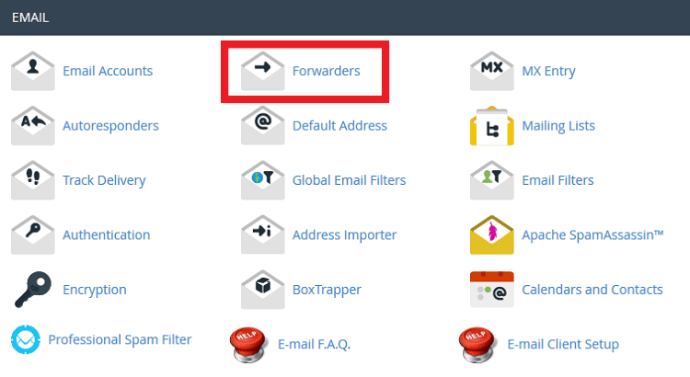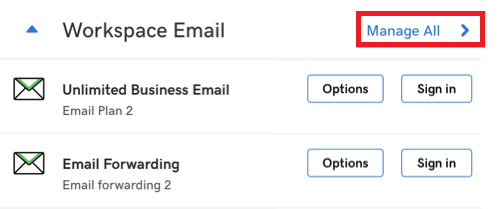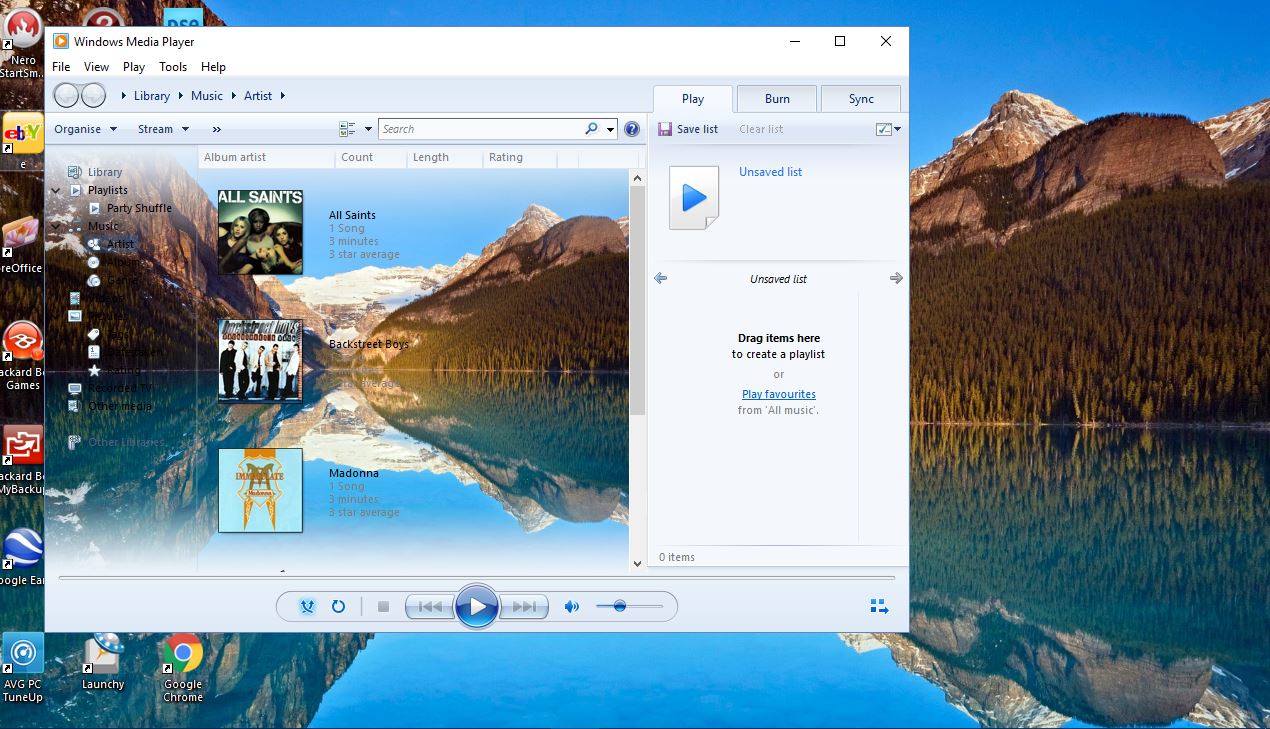Percaya atau tidak, e-mel sudah lama lebih lama daripada yang ada di internet. Tidak mengejutkan bahawa terdapat banyak penyedia internet dan sebilangan besar alamat e-mel berdaftar.

Sebilangan besar daripada kita mempunyai lebih daripada satu alamat e-mel, terutamanya jika anda menjalankan perniagaan atau dua, dan cukup mudah untuk melupakan log masuk untuk sementara waktu. Apabila anda akhirnya kembali, melihat peti masuk dengan beratus-ratus mesej yang belum dibaca boleh menjadi menakutkan.
Nasib baik, dalam kebanyakan kes, adalah mungkin untuk menetapkan pilihan pemajuan automatik untuk memastikan bahawa semua e-mel yang dihantar ke bilangan alamat yang berbeza yang anda gunakan dihantar ke satu alamat induk. Dengan cara ini, anda boleh mendapatkan semua e-mel yang paling penting dengan hanya log masuk ke satu akaun, yang merupakan penjimatan masa yang besar.
Memajukan dari Domain Anda ke Gmail
Gmail.com adalah penyedia e-mel yang paling popular digunakan hari ini. Oleh itu, untuk tujuan artikel ini, kami akan menunjukkan kepada anda cara memusatkan komunikasi anda dengan mendapatkan domain anda yang lain untuk meneruskan e-mel mereka ke akaun Gmail anda.
Sekiranya anda menggunakan hos yang tidak disenaraikan di sini, anda mungkin dapat mengikuti proses yang sama seperti untuk HostGator, kerana banyak host domain juga menggunakan cPanel. Berikut adalah panduan langkah demi langkah untuk proses tersebut.
1) Buat Akaun Gmail Perniagaan
Google menawarkan akaun e-mel peribadi dan perniagaan. Sekiranya anda belum melakukannya, mungkin adalah idea yang baik untuk menyediakan akaun Gmail yang berasingan untuk syarikat anda. Ini akan membantu memusatkan surat-menyurat anda. Jika tidak, anda akan mempertaruhkan e-mel peribadi dan perniagaan anda.
Untuk membuat akaun Gmail perniagaan baru, buka halaman Akaun Google. Klik pada 'Buat akaun' di kiri bawah, kemudian klik ‘Untuk menguruskan perniagaan saya’ dalam menu yang muncul.

Pilih alamat e-mel yang ingin anda buat. Sesuatu di sepanjang garis [dilindungi e-mel] adalah cara yang baik untuk pergi, tetapi jangan ragu untuk memilih sesuatu yang lebih berkesan. Kemudian ikuti langkah-langkah lain di layar untuk menyelesaikan penyediaan akaun baru anda.

2) Siapkan Penerusan pada E-mel Khusus anda
Sekiranya anda menggunakan salah satu daripada empat host domain yang akan kami bahas di sini, maka anda akan diberikan hosting e-mel sebagai sebahagian daripada perkhidmatan. Jika tidak, anda mungkin perlu melihat perkhidmatan yang dapat melakukannya untuk anda, seperti Mailgun atau Forward Email.
HostGator
- Log masuk ke akaun cPanel anda.
- Cari bahagian berlabel ‘Mail’, dan kemudian klik pada ‘Forwarders’.
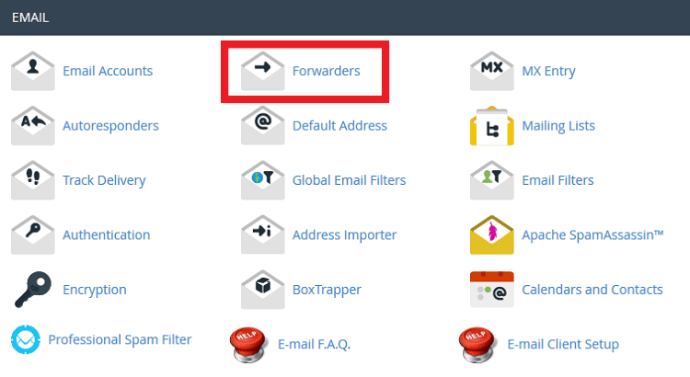
- Klik ‘Add Forwarder’ di bahagian ‘Forwarders Account E-mel’.
- Masukkan alamat e-mel yang ingin anda kirimkan dalam medan teks - iaitu [dilindungi e-mel]
- Klik ‘Teruskan ke alamat e-mel’, kemudian masukkan alamat Gmail anda - iaitu [dilindungi e-mel]
- Akhirnya, klik ‘Tambah Pemaju’.
Bluehost
- Pergi ke Bluehost dan log masuk ke akaun anda.
- Klik pada pautan e-mel di bahagian ‘Hosting’.
- Seterusnya, klik pada 'Memajukan'.
- Klik pada butang ‘Tambah e-mel’.
- Sekarang taipkan alamat yang ingin anda kirimkan ke Gmail - iaitu [dilindungi e-mel]
- Taipkan alamat Gmail anda sebagai destinasi untuk mesej yang diteruskan - iaitu [dilindungi e-mel]
- Akhirnya, klik pada 'Hantar'.
1 & 1 IONOS
- Log masuk ke akaun IONOS 1 & 1 anda.
- Klik pada bahagian ‘E-mel & Pejabat’.
- Klik pada kontrak yang disambungkan ke alamat e-mel yang ingin anda kirimkan.
- Buka tetapan dengan mengklik alamat e-mel pemajuan.
- Klik pada ‘Alamat Pemajuan’.
- Seterusnya, klik pada ‘Add Forwarding’.
- Masukkan akaun Gmail anda di medan teks.
- Akhirnya, klik 'Teruskan' untuk menyimpan tetapan anda.
GoDaddy
- Log masuk ke akaun GoDaddy anda.
- Pergi ke ‘Produk Saya’, kemudian tatal ke bawah ke bahagian bertajuk ‘Produk Tambahan’ dan klik pada butang ‘Tebus’ di sebelah ‘Pemajuan E-mel’.
- Klik pada domain yang ingin anda teruskan, kemudian klik ‘Tebus Kredit’.
- Klik pada ‘Workspace Email’, kemudian klik ‘Manage All’ untuk menuju ke Workspace Control Center.
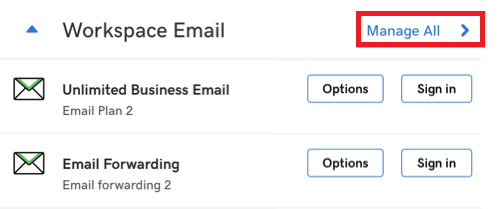
- Klik pada ‘Buat’, kemudian klik ‘Teruskan’.
- Masukkan alamat Gmail anda di mana tertera 'Teruskan alamat e-mel ini'.
- Akhirnya, klik 'Buat'.
Dan Itu sahaja
Dengan mengikuti salah satu kaedah di atas, anda seharusnya dapat mengatur akaun Gmail anda sebagai pusat kerajaan e-mel perniagaan anda. Mulai sekarang, semua surat syarikat anda akan dihantar ke satu alamat dengan mudah.
Adakah anda memerlukan bantuan untuk mengatur penerusan e-mel untuk penyedia lain atau ingin berkongsi petua penerusan e-mel domain dengan komuniti? Pastikan anda meletakkan baris dalam komen di bawah.